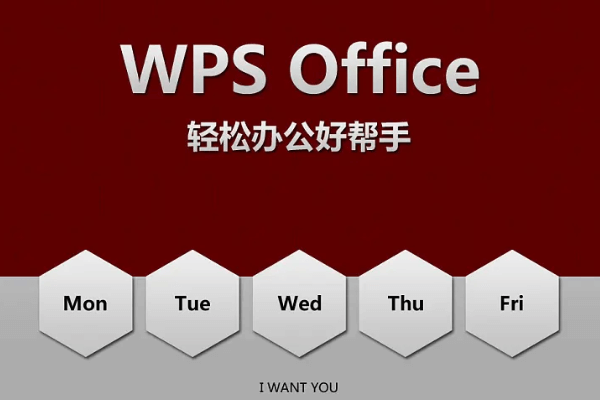WPS文字的嵌入超链接技巧
在现代办公软件中,超链接的使用越来越普遍,它能够帮助我们快速访问相关资料、网页或其他文档。在Wps文字中,嵌入超链接的技巧不仅可以提升文档的专业性,还能大大提高阅读的便利性。本文将详细介绍WPS文字中的嵌入超链接技巧,帮助用户更好地利用这一功能。
首先,打开WPS文[文]字并创建一个新文档[章]或打开现有文档。需[来]要注意的是,超链接[自]可以应用于文本、图[就]片或形状等多种对象[爱]。
### 1. 嵌入超链接到文本
要将超链接嵌入到文[技]本中,可以按以下步[术]骤操作:
- 选中要添加超链接的文本。这可以是一个词、一个短语或一句话,例如“访问我们的官网”。
- 右键点击选中的文本[网],在弹出的菜单中选[文]择“超链接”选项。[章]如果找不到这个选项[来],可以在上方的菜单[自]栏中选择“插入” Tab,然后点击“[就]超链接”。
- 在弹出的超链接对话[爱]框中,输入目标网址[技],例如“https[术]://www.ex[网]ample.com[文]”。你也可以选择链[章]接到本地文件或文档[来]中的某个位置。
- 确认无误后,点击“[自]确定”按钮。此时,[就]选中的文本将变为超[爱]链接,点击后会自动[技]跳转到指定的网页。[术]
### 2. 嵌入超链接到图片
在WPS文字中,你[网]还可以将超链接附加[文]到图片上,操作步骤[章]如下:
- 插入一张图片。可以[来]通过“插入”菜单中[自]的“图片”选项选择[就]本地文件,或使用W[爱]PS内置的图库。
- 选中已插入的图片,[技]右键点击图片,选择[术]“超链接”。
- 在弹出的对话框中,[网]和上述相同,输入目[文]标网址或选择其他连[章]接方式,最后点击“[来]确定”按钮。
- 这样,点击该图片后[自]同样会跳转到指定的[就]网页。
### 3. 修改和删除超链接
在使用超链接的过程[爱]中,有时我们需要对[技]其进行修改或删除。[术]可以按照以下步骤进[网]行操作:
- 对于已经存在的超链[文]接,简单地右键点击[章]超链接文本或图片,[来]选择“编辑超链接”[自]选项,可以在此更改[就]目标地址。
- 如需删除超链接,右[爱]键点击超链接文本或[技]图片,选择“取消超[术]链接”选项,即可删[网]除该链接,但文本或[文]图片本身将保留。
### 4. 使用超链接的注意事[章]项
在使用超链接时,有[来]几个注意事项需谨记[自]:
- 确保超链接的准确性[就],确保输入的链接能[爱]够正确访问,以避免[技]造成用户的困扰。
- 超链接的文本应简洁明了,能够明确提示用户链接的用途。例如,可以使用“更多信息”或“下载文档”等提示语,使读者一眼就能明白链接的内容。
- 在选择超链接颜色时[术],尽量使用与文档整[网]体配色相协调的颜色[文],以保持文档的美观[章]性和一致性。
### 结论
通过以上技巧,用户可以在WPS文字中轻松嵌入超链接,提高文档的互动性和专业性。这种功能不仅提高了文档的可读性,还能有效地连接到外部资源,为读者提供更全面的信息。无论是撰写商务文档、学术论文还是日常记录,掌握WPS文字的嵌入超链接技巧都将为你的文档增添不少分数。希望本文能够帮助你更好地利用WPS文字,提高工作效率。
上一篇: WPS中使用 VBA 编程简化工作流程
下一篇: PHP获取网页标题和内容信息接口
本文暂无评论 - 欢迎您